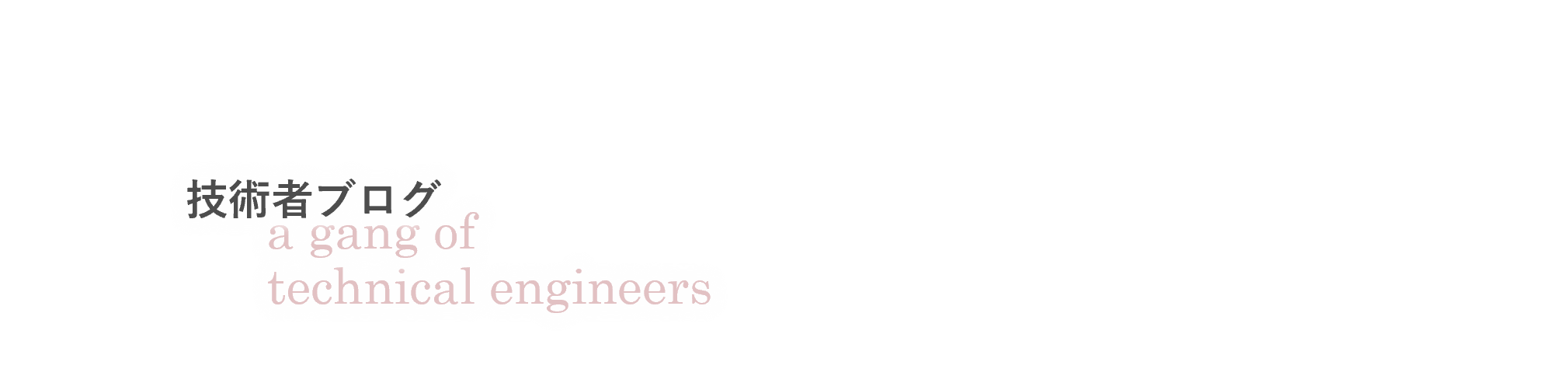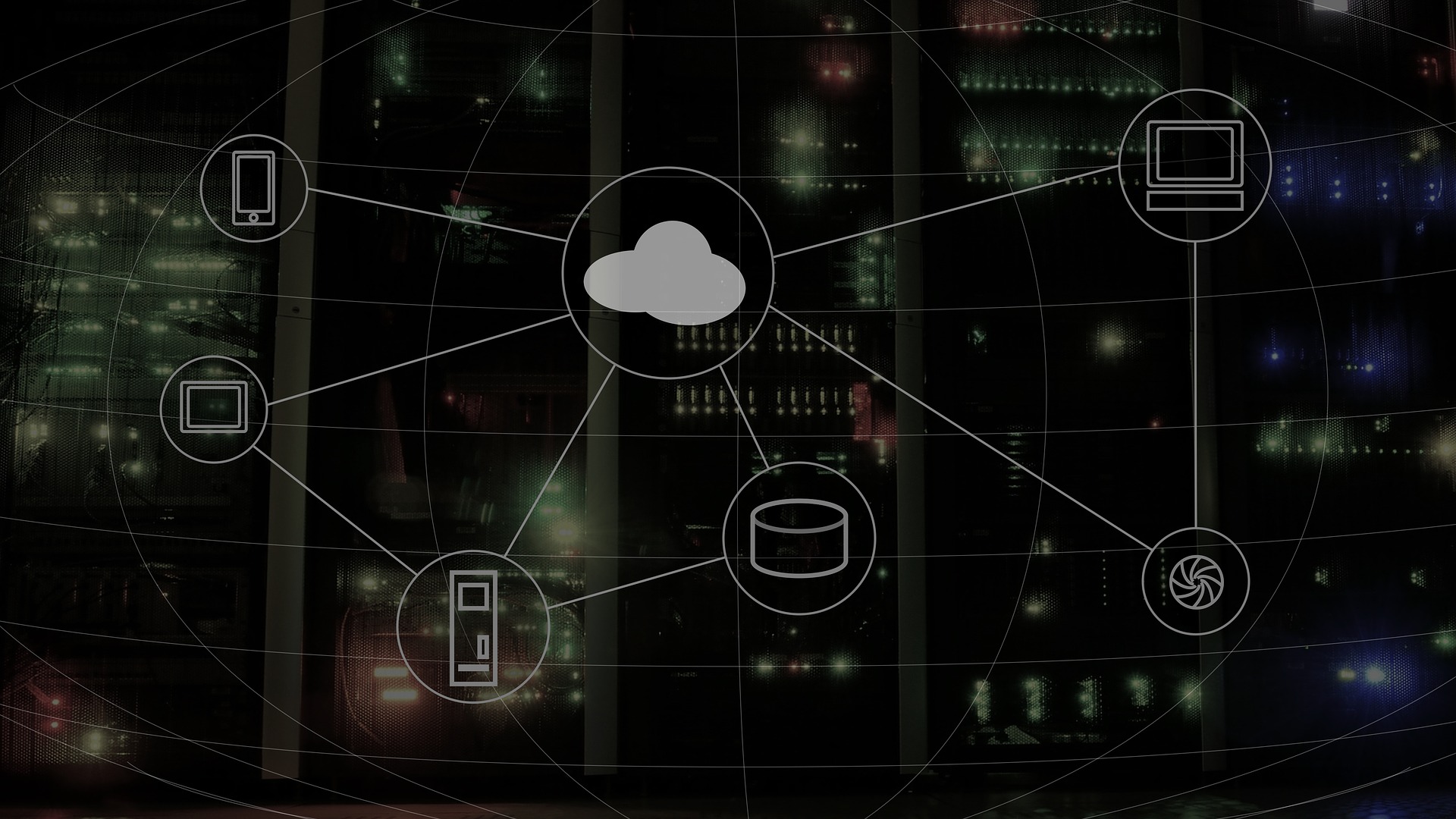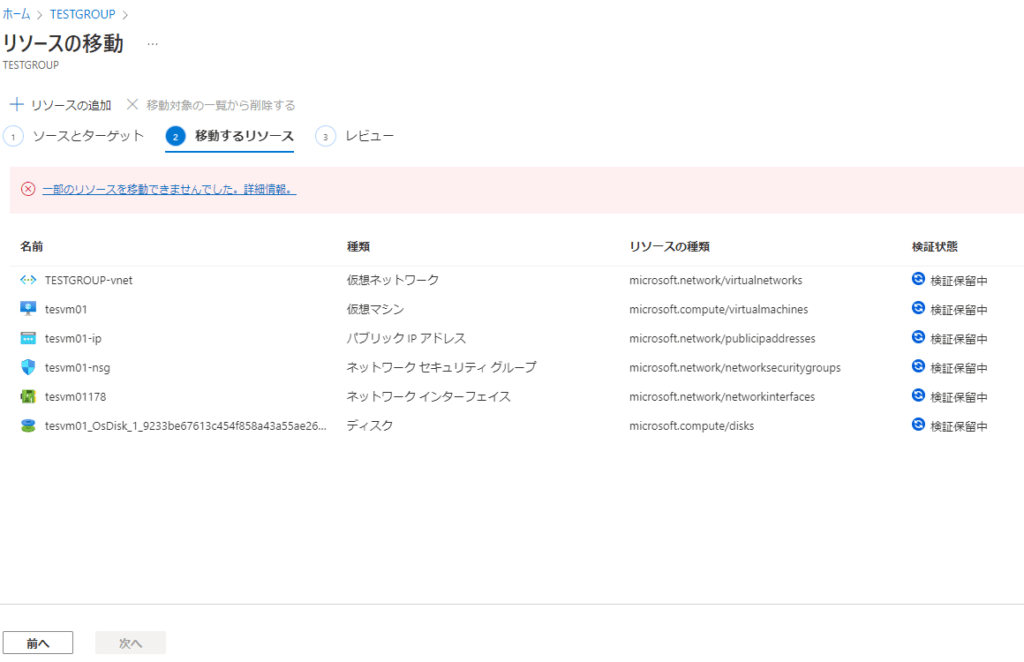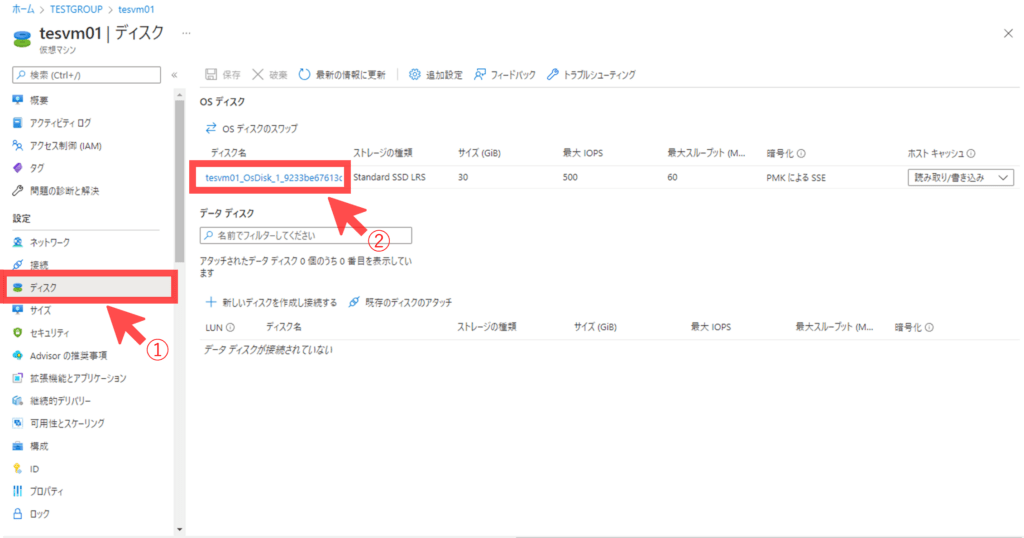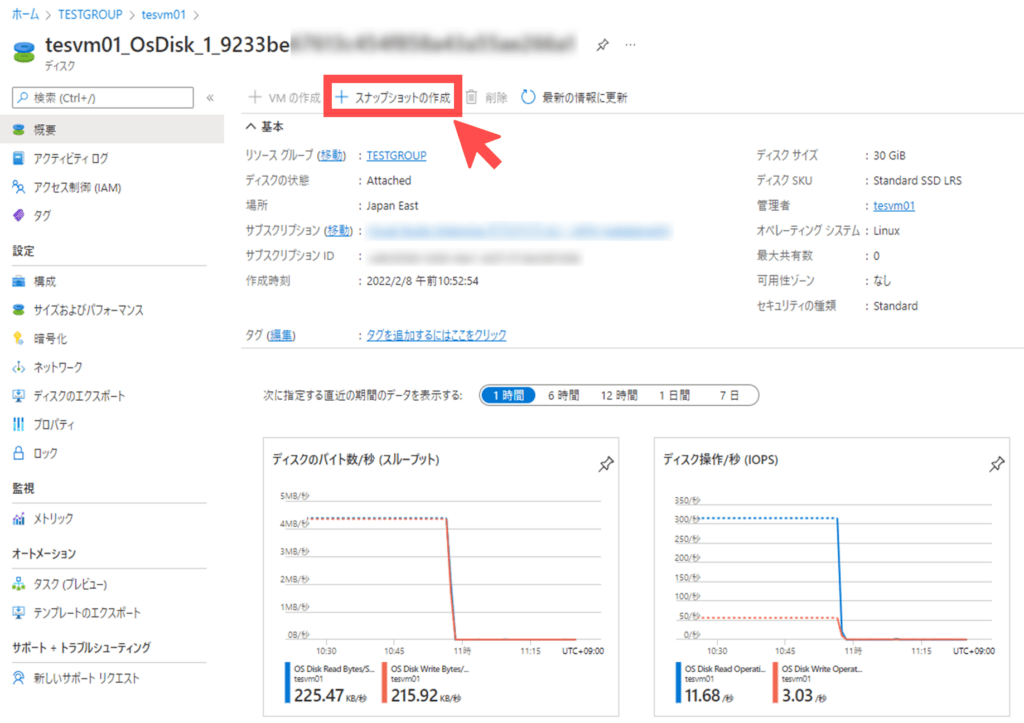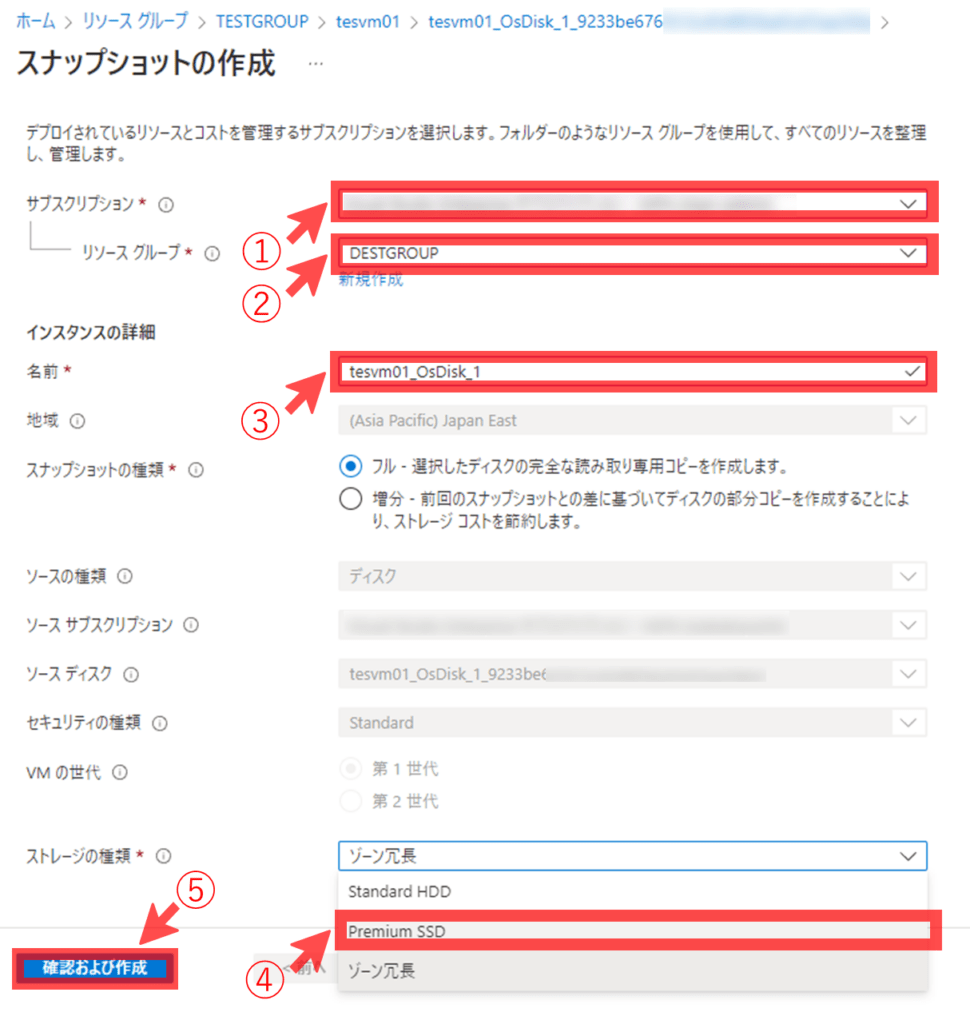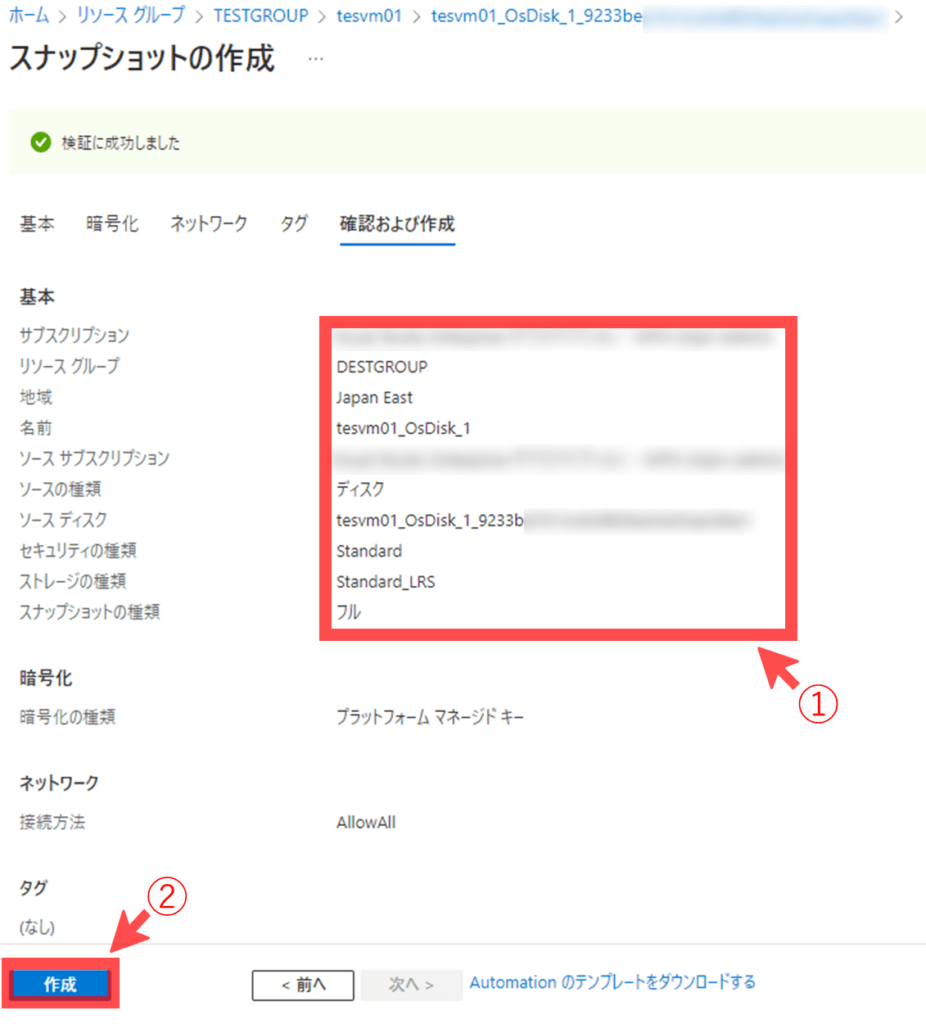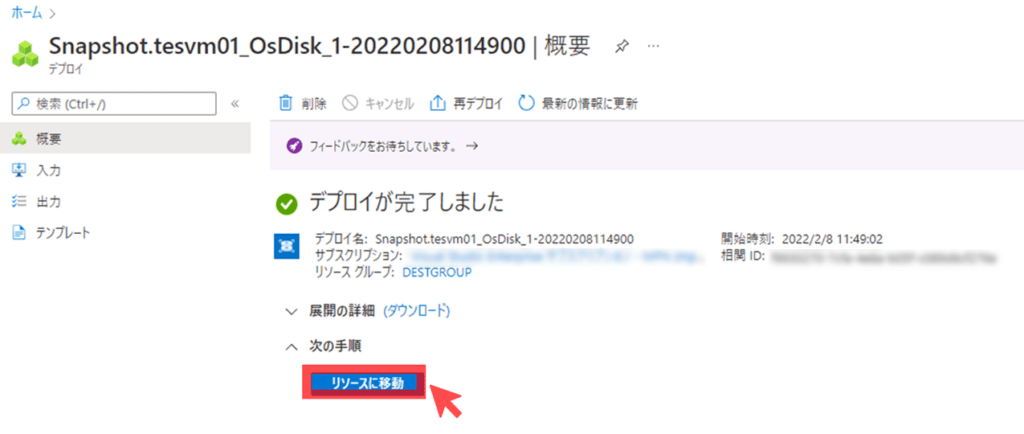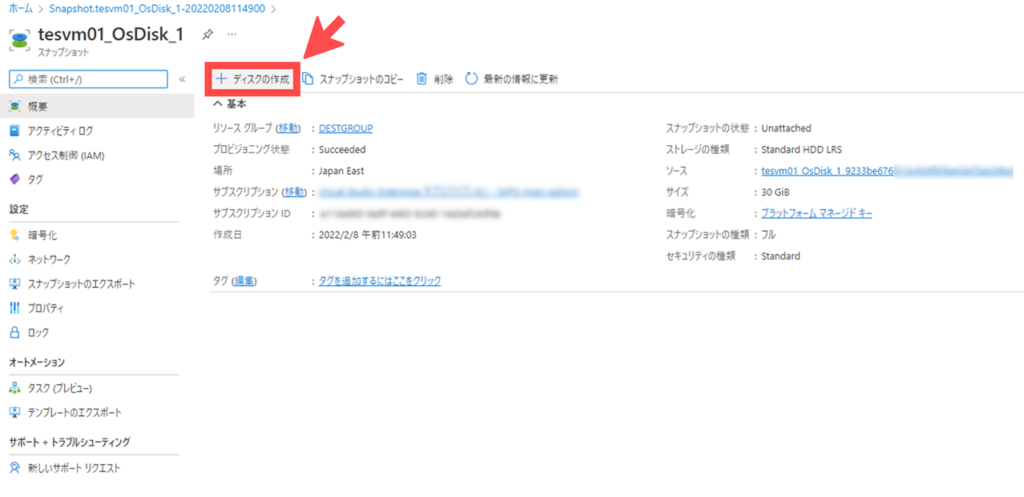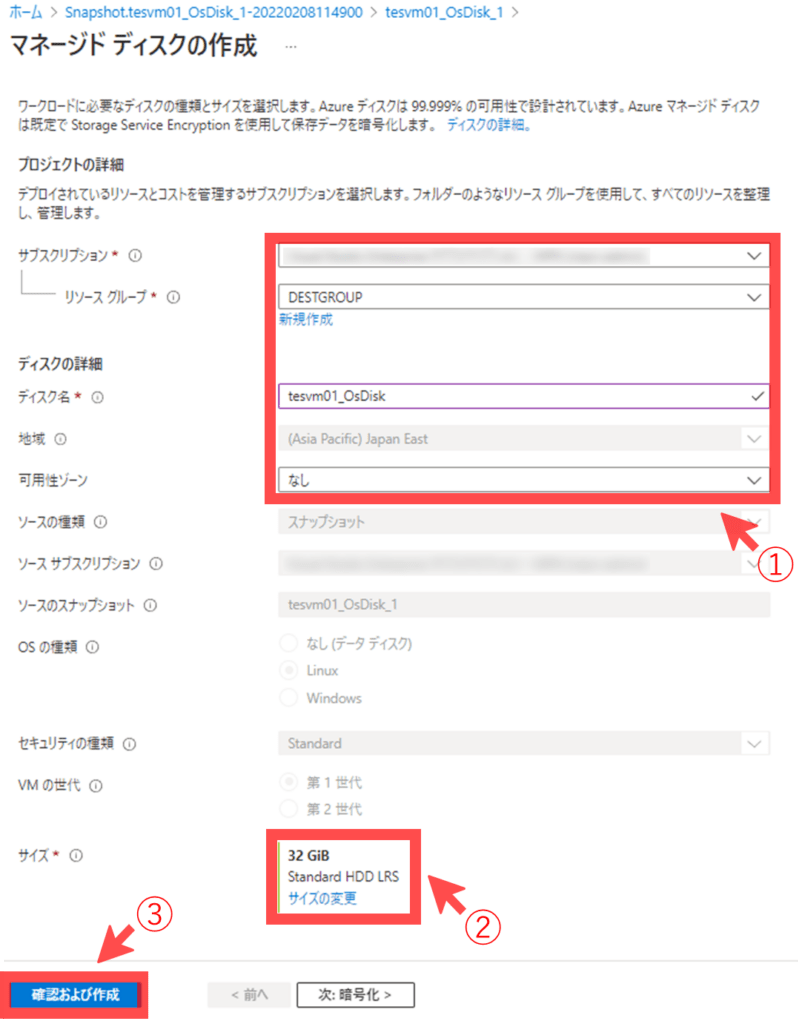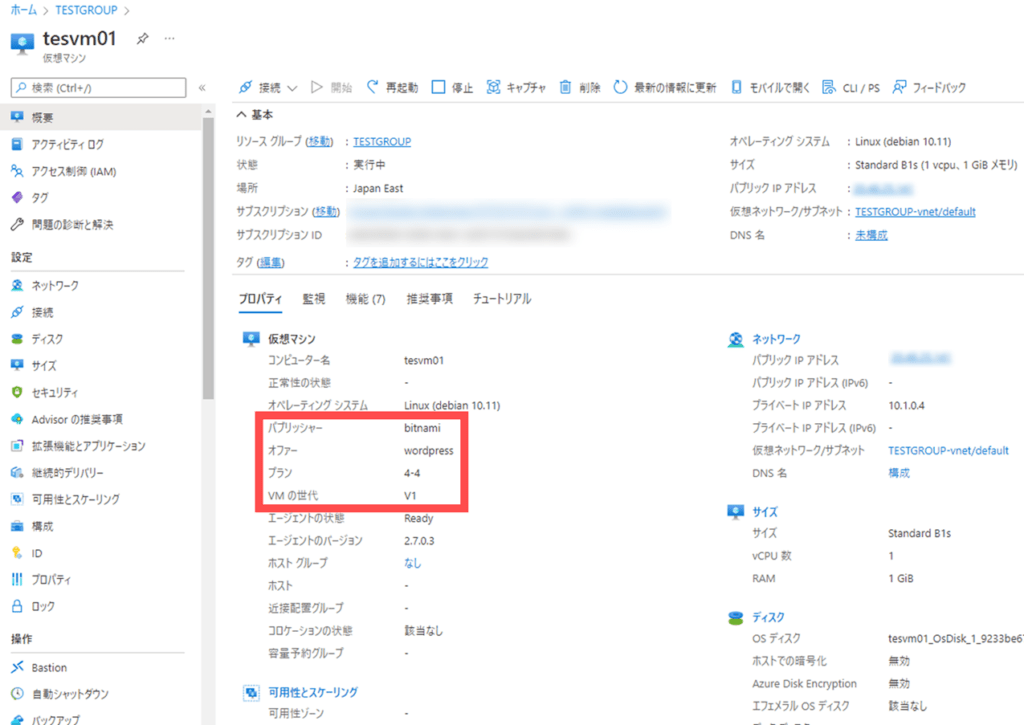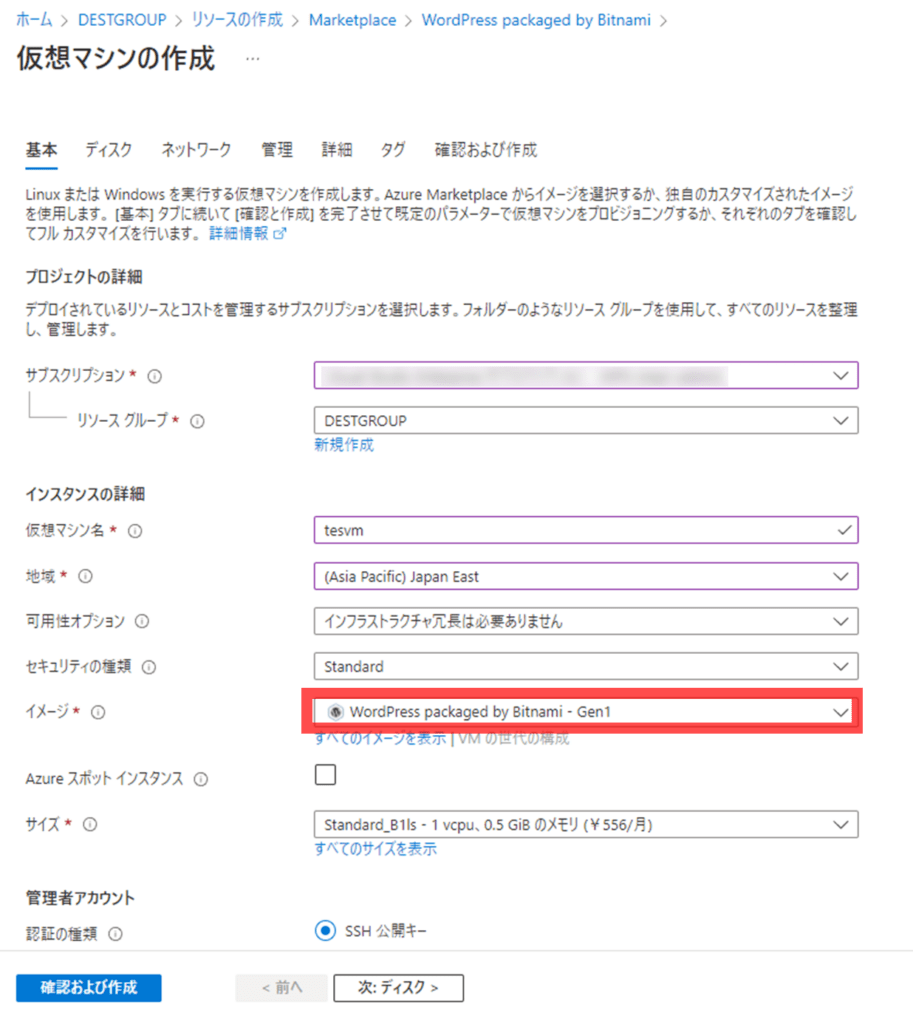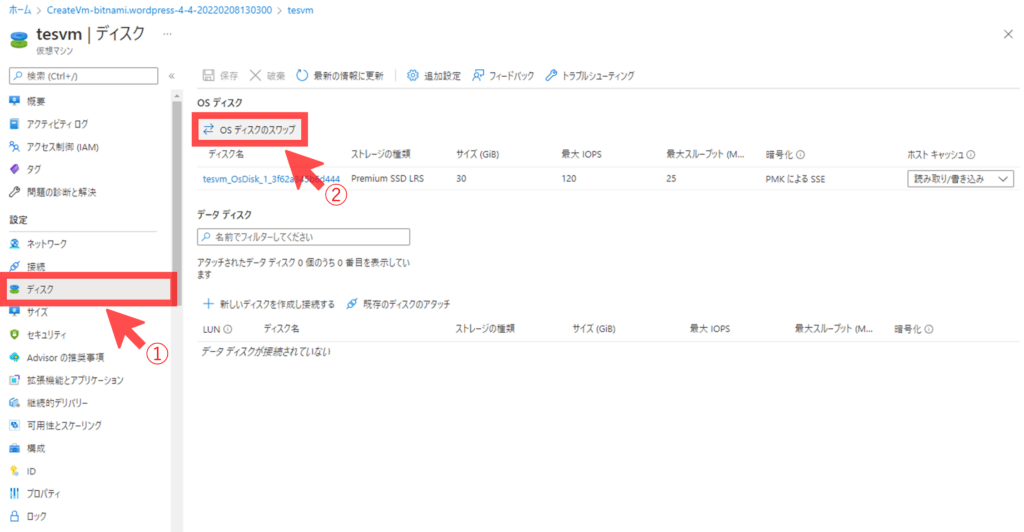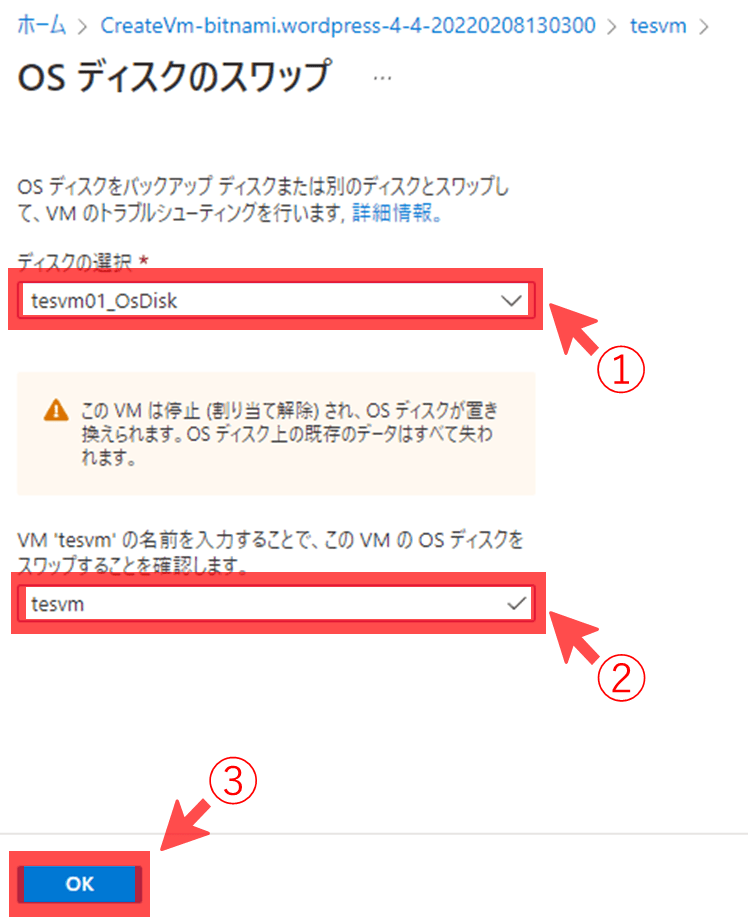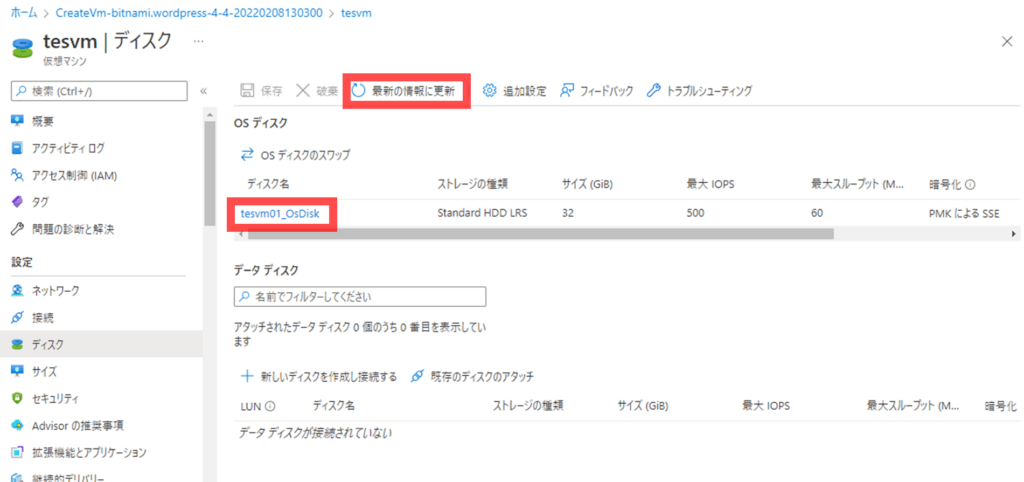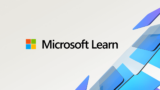Azure 仮想マシンのサブスクリプションを変更したいとき、以下のようなエラー表示がされることがあります。
{"code":"ResourceMoveValidationFailed","message":"The resource batch move request has '1' validation errors. Diagnostic information: timestamp '20220208T020337Z', tracking Id '652c80ed-0724-4fcf-b20d-afe9d74c1edd', request correlation Id 'c3187f86-74d3-4b31-bc52-fcfcc87fca3a'.","details":[{"code":"ResourceMoveValidationFailed","message":"Resource move is not supported for resources that have plan with different subscriptions. Resources are 'Microsoft.Compute/virtualMachines/tesvm01' and correlation id is 'c3187f86-74d3-4b31-bc52-fcfcc87fca3a'."}]}これは、仮想マシンを Marketplace から選択して利用している場合に起こります。 Marketplace Azure 仮想マシンは、サブスクリプションの移行ができない仕様です。よって、サブスクリプションを変更したい場合は、まずOS ディスクを移動してから、仮想マシンを再作成する必要があります。
今回は、Marketplace Azure 仮想マシンを別のサブスクリプションに移行する手順を記載します。
OS ディスクのスナップショット作成
まずは対象の OS ディスクのスナップショットを作成します。サーバを稼働させた状態でも作成することができますが、推奨されていません。やむを得ない場合を除いては、サーバを停止してから取得しましょう。
Azure ポータル画面で、対象の仮想マシンを開きます。[設定] > ① [ディスク]から、[OS ディスク] の②ディスク名をクリックします。
ディスク画面で [スナップショットの作成] をクリックします。
「移行先」の①サブスクリプション、②リソースグループ、③ディスク名、④ストレージの種類を指定して ④ [確認および作成] をクリックします。
①移行先のサブスクリプション、リソースグループなどの誤りがないかを確認し、②[作成] をクリックします。
しばらくすると「デプロイが完了しました」と表示されますので、[リソースに移動] をクリックします。
スナップショットから OS ディスクを作成
つづいて、先ほど作成したスナップショットから OS ディスクを作成します。
[ディスクの作成] をクリックします。
OS ディスクの ① サブスクリプション、リソースグループ、ディスク名、可用性ゾーンを設定し、必要に応じて ② [サイズ変更] からディスクの種類やサイズを変更、③ [確認および作成] をクリックします。
ディスクの種類やサイズも変更可能です。
確認画面が表示されますので、設定に不備がないかを確認して [作成] をクリックします。
新しい仮想マシンの作成
移行先のサブスクリプションで、移行前と同じプランを利用した仮想マシンを作成します。
移行前の仮想マシンプランの確認
移行前の仮想マシンの [概要] 画面、[プロパティ] にパブリッシャー、オファー、プランが表示されています。
移行後の仮想マシンの作成
移行後の仮想マシンを移行前のプランと同じになるように作成します。
管理者アカウントの設定は、OS ディスクを入れ替えると移行前のものを引き継ぎます。ここで設定した情報は使いません。
OS ディスクの入替え
仮想マシンのデプロイが完了しましたら、リソースに移動して 仮想マシンを停止します。
停止後、① [ディスク] から ② [OS ディスクのスワップ] をクリックします。
① [ディスクの選択] にスナップショットから作成した OS ディスクを選択し、② 仮想マシンの名前を入力、③ [OK] をクリックします。
[最新の情報に更新] をクリックし、[ディスク名] が変更されたことを確認します。
[概要] から仮想マシンを [開始] することで、移行前と同じ OS ディスクで起動することが可能です。
まとめ
今回は、Azure ポータルを使用した Marketplace Azure 仮想マシンのサブスクリプション変更を行っていましたが、「バックアップ」や「ゲスト + ホストの更新プログラム」、「ネットワーク セキュリティ グループ(フィルタリングルール)」などの設定が初期化されてしまうため、手動で設定する必要があります。環境に合わせて設定しなおしてください。
Microsoft の公式サイトには、Azure Cloud Shell を使った手順が公開されています。併せてご参考にしてみてください。
PNC では、Microsoft パートナーとして、オンプレミス/Azure 環境の設計・構築・移行やクラウド接続、運用保守など「導入から運用までをワンストップ」でサポートいたします。
お困りごとなどございましたらお問合せください。